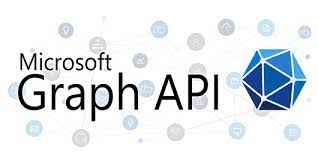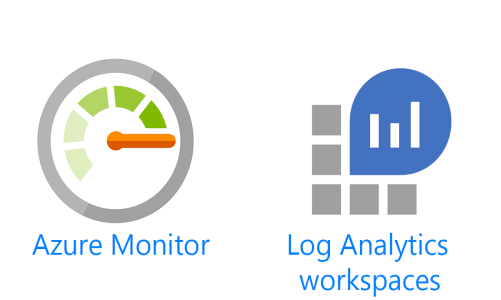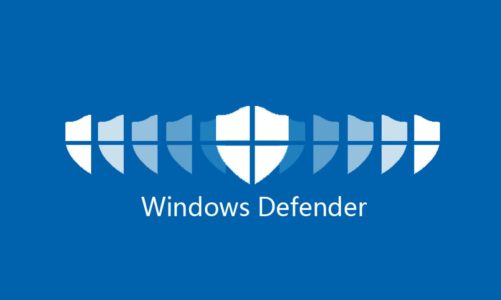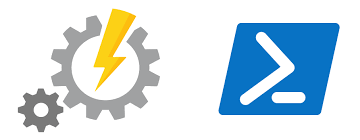Microsoft avvikler Azure AD PowerShell-modulen og MS Online-modulen i 2022.Så vi er nødt til å migrere til enten Microsoft Graph PowerShell SDK eller Microsoft Graph API.
La oss gå igjennom følgende punkter:
- Last ned og installer Microsoft Graph PowerShell-modulen
- Koble til Microsoft Graph PowerShell
- PowerShell-skript for automatisk installasjon og tilkobling til MS Graph (anbefalt)
- Microsoft Graph PowerShell-kommandoer
- Migrer skript fra Azure AD PowerShell til Microsoft Graph
- Oppdater og avinstaller Microsoft Graph SDK
Installer Microsoft Graph PowerShell SDK
Du kan installere Microsoft.Graph -modulen ved å kjøre cmdleten nedenfor i Windows PowerShell.
Install-Module Microsoft.Graph -Scope CurrentUser Den vil installere modulen for den påloggede brukerprofilen. Hvis du vil installere det for alle brukerne, må du kjøre følgende cmdlet ved å åpne Windows PowerShell i admin-modus.
Install-Module Microsoft.Graph -Scope AllUsers Ved å installere Microsoft.Graph-modulen installeres 38 undermoduler. For å få en liste over tilgjengelige moduler, kan du bruke Find-Module-cmdleten.
Find-Module Microsoft.Graph.* Etter installasjonen kan du sjekke versjonen av Microsoft Graph PowerShell-modulen ved å bruke følgende cmdlet.
Get-InstalledModule Microsoft.GraphHvordan koble til Microsoft Graph PowerShell
Mens du kobler til Microsoft Graph PowerShell, må du finne ut av følgende:
- API-versjon
- Nødvendig Scope
API-versjon: Som standard bruker modulen en stabil versjon av API. Hvis du vil utforske nye funksjoner, kan du bruke betaversjonen ved å bruke ‘Select-MgProfile’-cmdleten.
Select-MgProfile –Name “beta” Scope: Microsoft Graph gir tilgang til alle API-er i Microsoft 365. Hver API er beskyttet av ett eller flere tillatelsesomfang. Brukeren som kobler til Microsoft Graph PowerShell må samtykke til ett av de nødvendige omfangene. For å se alle Microsoft 365-brukere trenger du for eksempel tillatelsen «User.Read.All» .
Å finne det nødvendige Scopet er utfordrende. Du kan referere til Microsoft doc for å bestemme det nødvendige Scopet.
Koble til Microsoft Graph:
‘ Connect-MgGraph’- cmdleten lar deg koble til Microsoft Graph PowerShell. Du må logge på med en administratorkonto for å godta de nødvendige Scopet.
Connect-MgGraph –Scopes “User.Read.All” Hvis du vil koble til Microsoft Graph med flere scope, kan du angi dem som kommadelte verdier.
Connect-MgGraph –Scopes “User.Read.All”,”Group.ReadWrite.All” Noen scope krever at du gir tillatelse på vegne av organisasjonen din. Når du har koblet til, vil du motta en «Velkommen til Microsoft Graph!» beskjed.
Installer og koble til Microsoft Graph automatisk:
Dette PowerShell-skriptet vil automatisk installere Microsoft.Graph-modulen (hvis den ikke allerede er installert) etter din bekreftelse. Etter installasjonen vil den be deg om å koble til Microsoft Graph.
Script Download: ConnectMgGraph.ps1Du kan kjøre skriptet ved å bruke følgende format.
.\ConnectMgGraph.ps1
Microsoft-graph beholder kryptert token og oppdaterer den automatisk. Så økten forblir åpen i lang tid. Hvis du vil koble til en annen tennant, kan du kjøre skriptet med – CreateSession-parameteren
.\ConnectMgGraph.ps1 -CreateSession Hvordan se Microsoft Graph PowerShell-kommandoer:
Når du migrerer til en ny PowerShell-modul, er det utfordrende å finne de riktige cmdletene. For å se alle Azure AD-brukere, må du for eksempel bruke ‘Get-MgUser’-cmdleten. For enkelt å finne de nødvendige cmdletene kan du følge tipsene nedenfor.
For å se Microsoft Graph PowerShell-cmdlets for en bestemt modul, kjør følgende cmdlet.
Get-Command -Module Microsoft.Graph.Users Den vil vise alle cmdletene relatert til Azure AD-brukere.
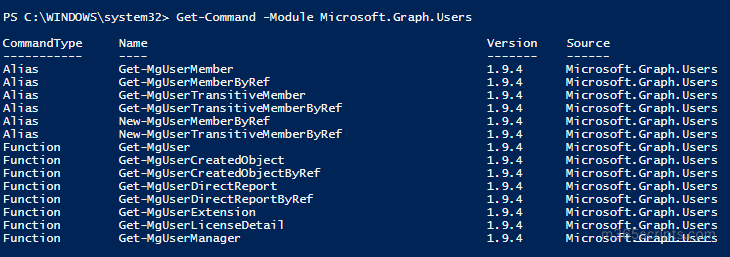
Som tidligere forklart kan du bruke Find-Module Microsoft.Graph.* for å se listen over moduler.
For å se alle Microsoft Graph-cmdletene, kjør følgende cmdlet.
Get-Command -Module Microsoft.Graph.* Migrer fra Azure AD PowerShell til Microsoft Graph PowerShell SDK
Siden Microsoft avvikler Azure AD- og MSOL-modulen i slutten av 2022, må man oppgradere sine nåværende Azure AD-skript. Det er ikke noe innebygd verktøy tilgjengelig for å konvertere Azure AD-skript til Microsoft Graph PowerShell. Man må oppgradere skriptene sine manuelt.
Man må finne de tilsvarende Microsoft Graph-cmdletene for Azure AD PowerShell-cmdletene for å konvertere skriptene. Ekvivalenten til Get-AzureADUser- cmdleten er for eksempel Get-MgUser .
Koble fra Microsoft Graph PowerShell
Microsoft Graph-økten varer til du kobler den fra. Den beholder en kryptert token-cache og oppdaterer den automatisk. Så du vil ikke støte på «Session time out»-feilen, i motsetning til andre PowerShell-moduler.
For å koble til en annen tenant, må du koble fra Microsoft Graph-økten ved å bruke følgende cmdlet
Disconnect-MgGraph For å unngå å bruke en tidligere token-cache, kan du koble til Microsoft Graph ved å bruke ‘ TenantId’ som nedenfor.
Connect–MgGraph –TenantId <TenantId> Oppdater og avinstaller Microsoft Graph SDK PowerShell:
For å oppdatere SDK, kan du bruke følgende cmdlet.
Update-Module Microsoft.Graph Hvis du vil avinstallere Microsoft Graph PowerShell-modulen, må du avinstallere hovedmodulen først. Og så alle dens avhengighetsmoduler.
Uninstall-Module Microsoft.Graph
Get-InstalledModule Microsoft.Graph.* | %{ if($_.Name -ne "Microsoft.Graph.Authentication"){ Uninstall-Module $_.Name } }
Uninstall-Module Microsoft.Graph.Authentication Lykke til!